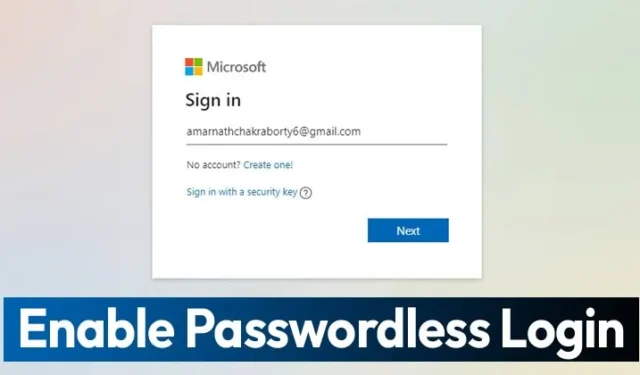
Lad os indrømme det: Adgangskoder har været det vigtigste sikkerhedslag for alt i vores digitale liv. Fra e-mail til bankkonti, alt er sikret med en adgangskode.
Men sagen er, at ingen kan lide adgangskoder, fordi de er ubelejlige. Adgangskoder var også et primært mål for angreb. Gennem årene har Microsoft sagt, at fremtiden er uden adgangskode, og i dag har de introduceret en ny sikkerhedsfunktion, der eliminerer behovet for en adgangskode.
Hvis du har en Microsoft-konto, kan du nu fjerne adgangskoden. Faktisk introducerede Microsoft en adgangskodefri kontofunktion tilbage i marts i år. Men på det tidspunkt var funktionen kun tilgængelig for Enterprise-brugere.
Sådan bruger du en Microsoft-konto uden adgangskode
Nu har Microsoft besluttet at udvide denne funktion til alle brugere. Så hvis du vil aktivere den adgangskodeløse login-funktion på din Microsoft-konto, læser du den rigtige guide.
Nedenfor har vi delt en detaljeret guide til brug af en Microsoft-konto uden adgangskode.
1. Gå til Google Play Butik eller iOS App Store og download Microsoft Authenticator-appen på din mobilenhed.
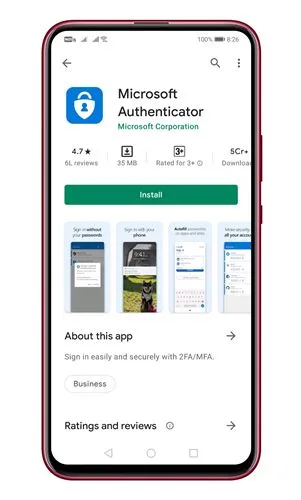
2. Log nu ind på din Microsoft-konto i din computerwebbrowser og klik på ‘Sikkerhed‘ mulighed.
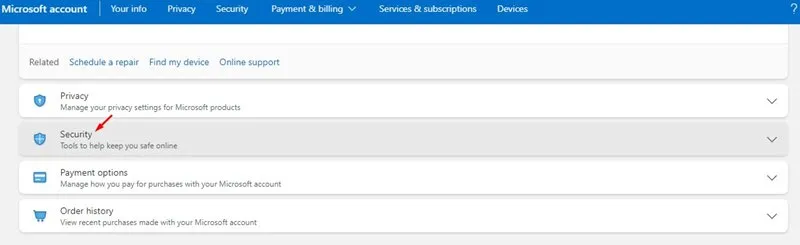
3. Klik på Kom godt i gang knappen bag de avancerede sikkerhedsindstillinger under Sikkerhed.
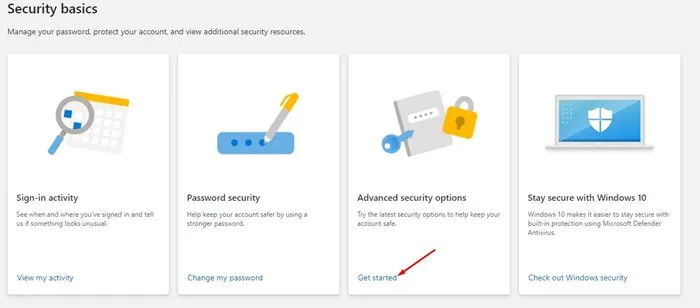
4. Under Yderligere sikkerhed skal du finde muligheden Konto uden adgangskode. Klik derefter på muligheden Slå til for at fjerne adgangskoden.
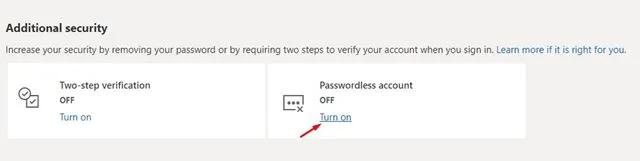
5. På pop op-vinduet skal du klikke på knappen Næste .
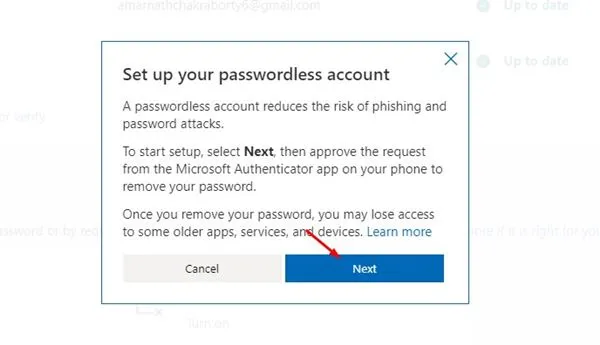
6. Tjek nu Authenticator-appen på din smartphone og godkend anmodningen om adgangskodefjernelse.
7. For at fjerne adgangskoden fra din konto skal du trykke på knappen Godkend på Microsoft Authenticator-appen.

Det er det! Du er færdig. Sådan kan du fjerne adgangskoder fra din Microsoft-konto.
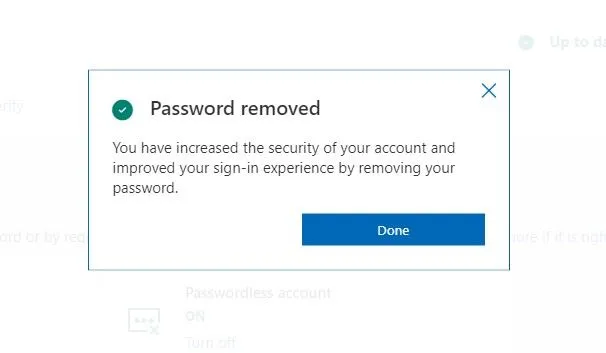
Så denne vejledning handler om, hvordan du bruger en Microsoft-konto uden en adgangskode. Jeg håber, at denne artikel hjalp dig! Del det også gerne med dine venner. Hvis du er i tvivl, så fortæl os det i kommentarfeltet nedenfor.




Skriv et svar